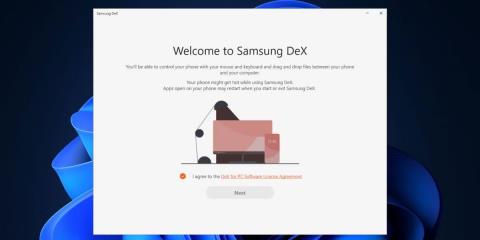Hledáte telefon nebo tablet, který se liší od běžného? Vlajková loď Samsungu z roku 2018 umí DeX, stealth režim. DeX má schopnost přinést tradiční desktopové zážitky všem přímo na jejich telefonech.
Hlavní obsah o Samsung Dex
Co je Samsung DeX?
Samsung DeX je režim plochy na vlajkových telefonech Samsung. Tento režim můžete povolit ručně nebo nastavit tak, aby se automaticky zapnul při připojení k určitým zařízením.
Zařízení můžete připojit k doku a používat jej jako PC pomocí hostitele, klávesnice a myši.
Pokud nemáte klávesnici a myš pro přístup k desktopovému prostředí DeX, můžete svůj telefon použít jako vstupní zařízení.
Jak DeX pomáhá zlepšit pracovní výkon
Pokud se váš telefon náhle promění v počítač, výrazně se zvýší efektivita vaší práce.
Všechny vaše aplikace a hry zůstanou nedotčené, ale budete mít přístup pouze k aplikacím souvisejícím s prací. Jakmile jsou myš a klávesnice připojeny, můžete okamžitě reagovat na e-maily zákazníků, upravovat dokumenty, používat Excel nebo jakýkoli jiný pracovní nástroj, který chcete.

DeX poskytuje zážitek téměř jako počítač se systémem Windows
Pokud tyto funkce používáte prostřednictvím televizoru nebo používáte telefon jako kompaktní počítač, uvidíte, jak kouzelný je DeX.
DeX poskytuje zážitek jako ve Windows, otevřené programy jsou vlevo dole, oznámení jsou na systémové liště Windows vpravo. Otevřete nabídku aplikace kliknutím na tlačítko ve tvaru mřížky.
DeX umožňuje zobrazení více aplikací, a to jak v režimu okna, tak v režimu celé obrazovky. Dává vám pocit, že skutečně používáte počítač, nejen režim telefonu.
Které telefony podporují Samsung DeX?
DeX je v současné době k dispozici pouze na zařízeních Samsung vydaných od roku 2018 a bohužel ne na všech. Samsung DeX je k dispozici na Galaxy S8/S8 a novějších, Note 8 a novějších, Tab S4 a následujících tabletech.
Zásuvka aplikace Samsung DeX
Chcete-li v telefonu používat DeX, musíte připojit port USB-C zařízení k displeji HDMI. K připojení dalších zařízení můžete použít vyhrazený kabel DeX společnosti Samsung, dokovací stanici, porty USB a HDMI; K dispozici jsou také doky třetích stran.
Mezitím, pokud používáte kompatibilní zařízení Samsung Galaxy Tab Sx, připojený displej není nutný (ačkoli je to stále možnost). Koneckonců, 10palcová obrazovka je více než dostačující.
Jak otevřít Samsung Dex na telefonu
Chcete-li na podporovaném telefonu Samsung otevřít režim Dex, potáhněte dvakrát z horní části obrazovky dolů, abyste otevřeli panel rychlých nastavení, a přejetím prstem přes něj vyhledejte tlačítko Samsung Dex, kliknutím zapněte Samsung Dex, přepněte telefon do režimu Dex. počítač stupeň.

Samsung Dex můžete také povolit z Nastavení > Pokročilé funkce . V tomto nastavení máte kromě zapnutí/vypnutí Samsung Dex také možnost automaticky spustit Samsung Dex po připojení ke klávesnici Samsung Cover Keyboard připojením kabelu HDMI k portu USB-C.
Pokud chcete, můžete změnit tapetu plochy, změnit nastavení myši a klávesnice v režimu Dex a změnit zvuk při připojení k zařízení HDMI.
Nakonfigurujte nastavení Samsung DeX
Nastavení DeX vám umožní definovat chování aplikace.
Můžete například zapnout a vypnout DeX. K dispozici je také přepínač Auto start, když je připojena klávesnice Book Cover a Auto start, když je připojeno HDMI .
Obě možnosti jsou užitečné samostatně i společně, zejména při připojení zařízení Samsung k rozbočovači USB nebo dokovací stanici.
Můžete také určit časový limit obrazovky pro připojený displej (ve výchozím nastavení 10 minut zpoždění) a když je povoleno DeX, vybrat a nastavit tapety pro Samsung DeX , upravit rozlišení displeje a vyladit klávesnici, myš/trackpad a nastavení . Nastavení Samsung DeX také umožňuje přepínat, zda prostředí může přehrávat zvuk na připojených displejích ( Přehrávat zvuk na připojených displejích ) a mít přístup k novým funkcím prostřednictvím podnabídky Samsung DeX Labs.

Nakonfigurujte nastavení Samsung DeX
Slabé stránky Samsung DeX
Nošení DeX poskytuje docela plynulý zážitek, ale přesto vám nezapomene, že používáte Android. Důležitou slabinou je, že DeX při používání aplikace nerozpozná mnoho operací Androidu a rozhraní je také navrženo pro větší používání klávesnice a myši.
Ačkoli některé aplikace běží na Dexu dobře, některé jsou stále zaseknuté v režimu na výšku a některé se ani nedají otevřít.
DeX je však stále dobrým zážitkem pro stolní počítače pro ty naléhavé, nečekané chvíle, kdy potřebujete použít počítač.
Prozkoumat více: